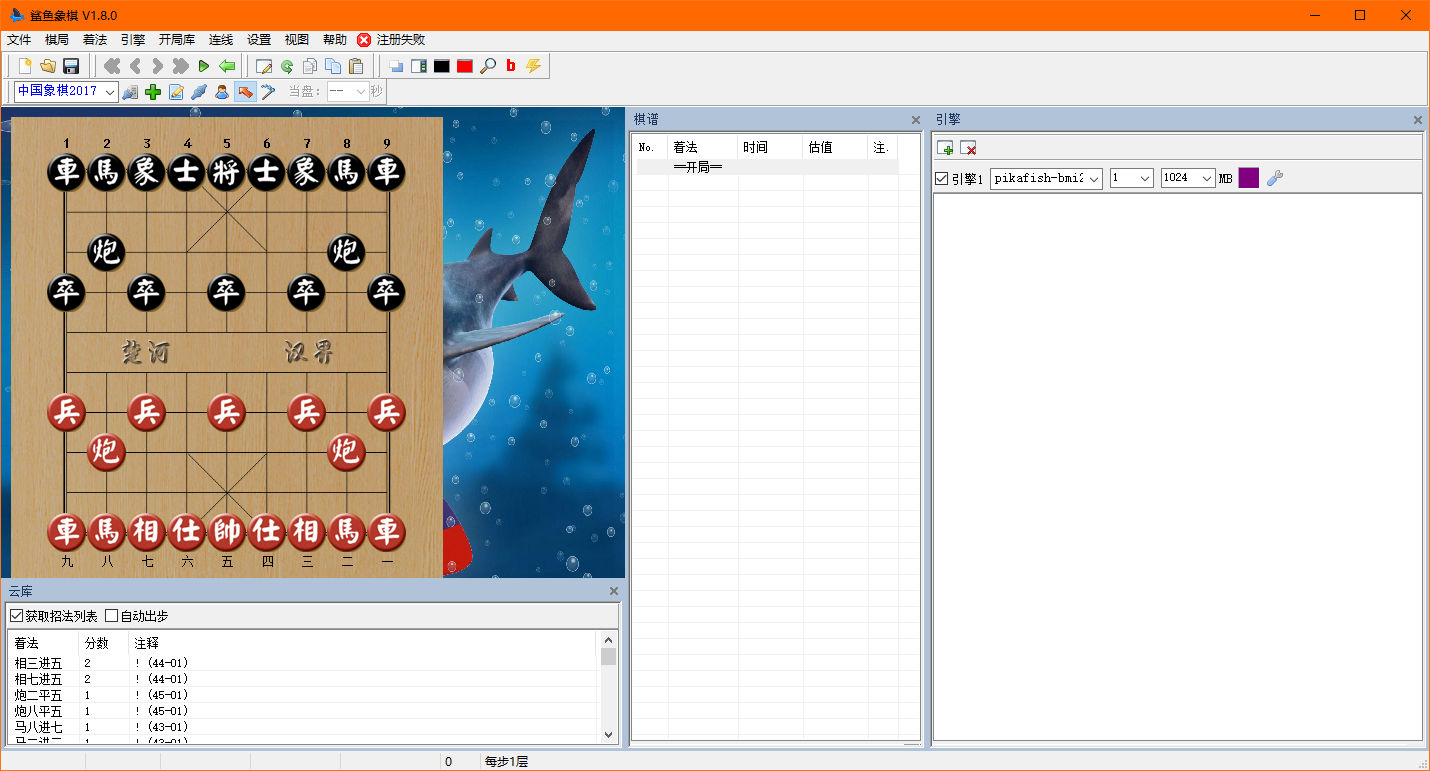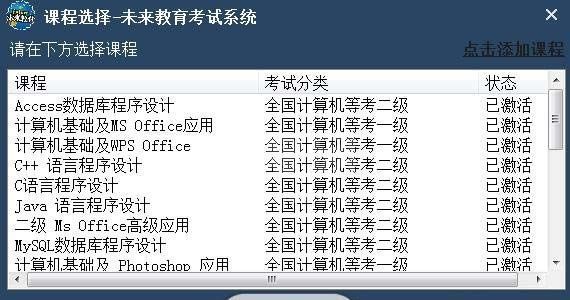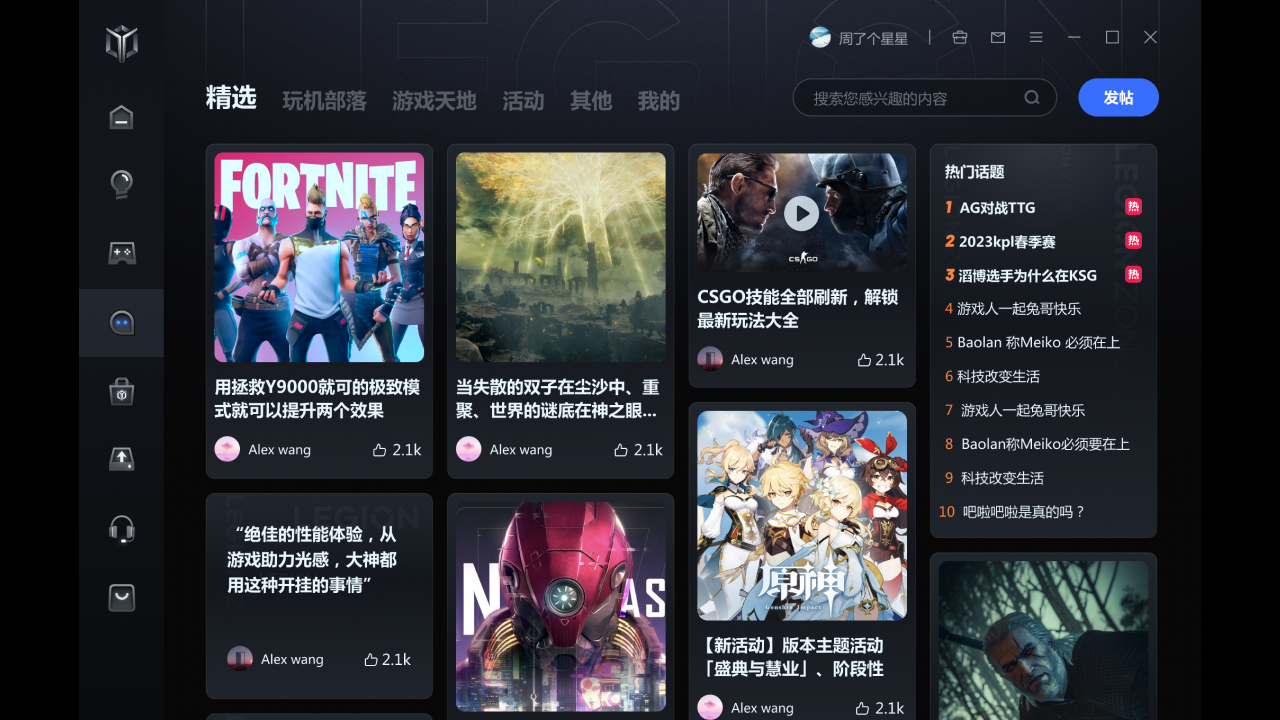RocketDock仿苹果任务栏工具
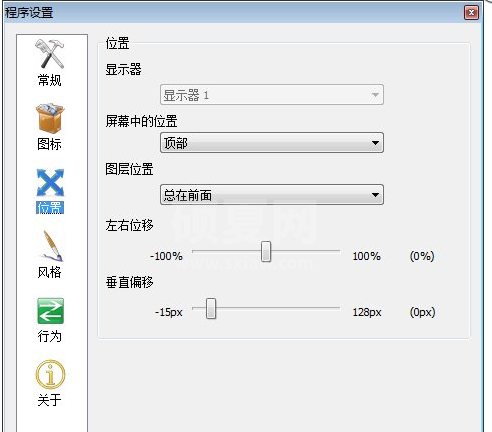
- 软件大小:6.14M
- 授权方式:免费版
- 软件类型:免费
- 软件语言:简体中文
- 运行环境:.rar
- 来源:网友上传
- 更新日期:2024-08-27
- 软件介绍
- 下载地址
- 大家都在用
- 评论(comment)
RocketDock是一款能够帮助Windows用户进行桌面美化的工具,提供了和苹果系统一样能够隐身、能够滚动的任务栏,会帮助用户将图标排列,让图标更加整洁更易管理,只占用极少的内存以及CPU资源,就可以让用户的电脑更加美观炫酷!
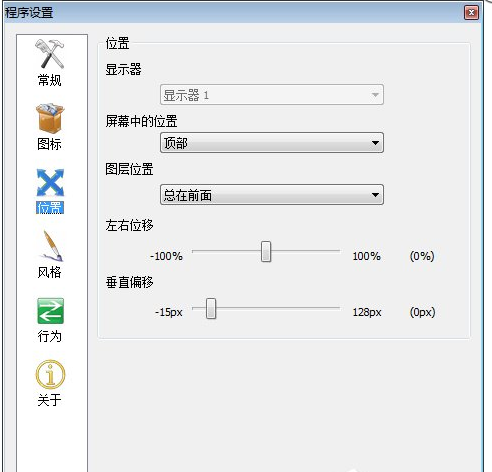
RocketDock软件特色
1、给用户个性化的界面和图标。
2、可以让用户的电脑更加美观炫酷。
3、可以自行选用自己喜欢的图标。
4、运用着极少的内存以及CPU资源。
5、支持使用拖曳的方式来定制要启动的程序。
6、内建多种面板模式,以及一组的图标。
7、打造一个动感味十足的个人专属快捷工具栏。
安装教程
1、下载RocketDock软件安装包,下载完成后得到exe安装文件,我们鼠标左键双击exe文件就可以进入到语言选择界面,因为没有中文选项,我们需要选择English选项,然后点击OK进入下一步;
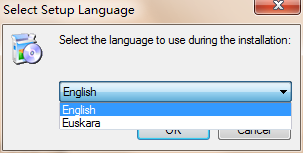
2.、进入到RocketDock软件安装界面,如下图所示,我们需要点击界面下方的next(下一步)继续安装;
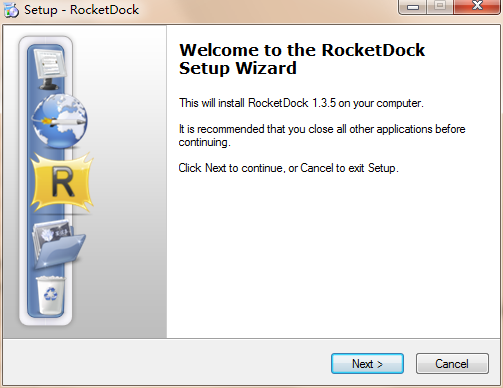
3、进入到RocketDock软件使用协议界面,我们需要现在界面的左下角的“Iaccept the agreement”(我同意此协议)选项之后,才可以点击界面下方的【Next】继续下一步;
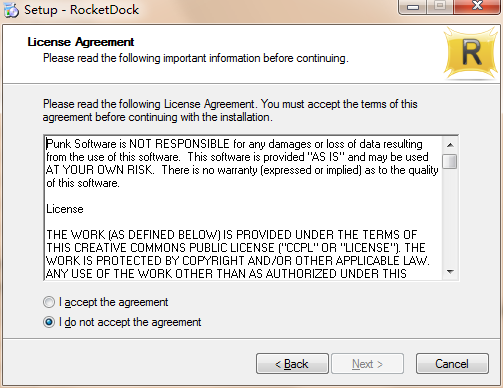
4、进入到RocketDock软件安装目录选择界面,如下图所示,你可以直接点击界面下方的next进行下一步,软件会默认安装到系统C盘中。或者你点击界面的Browse(浏览)选项,找到合适的安装位置后再点击next(下一步);

5、进入到RocketDock软件附加任务界面,在界面中有一个附加的选项,是询问你是否在桌面建立快捷方式,你可以勾选这个选项,然后再点击界面下方的next(下一步);

6、进入到RocketDock软件准备安装界面,如下图所示,我们可以看到之前设置的安装目录以及附加选项,如果没有问题我们直接点击界面下方的install(安装);
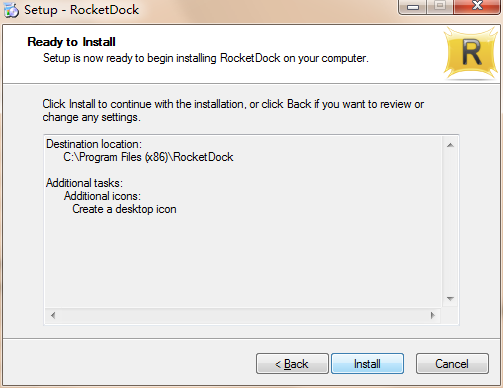
7、RocketDock软件正在安装中,我们耐心等待下图中的安装进度条完成。小编亲测,RocketDock软件体积很小,安装速度是很快的,只需等一会就可以安装完成了。我们等待安装完成后就可以开始使用了。
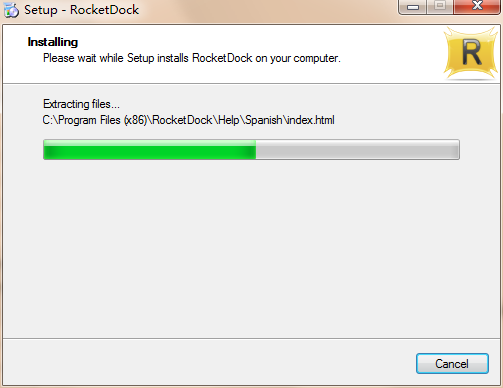
使用教程
1、下载安装RocketDock软件,安装完成后我们开始使用。
2、我们在安装完成RocketDock软件后,我们在桌面就可以看到下图中的界面了,我们可以将桌面上的应用图标直接拉入DOCK栏就可以了。

3、接下来小编为大家带来RocketDock软件的节本介绍,如下图所示,我们先右键DOCk栏然后点击“程序设置”选项,就可以进入到程序设置的界面,我们可以对图标、位置、风格等进行设置,这个可以根据自己的需要来设置就可以了。
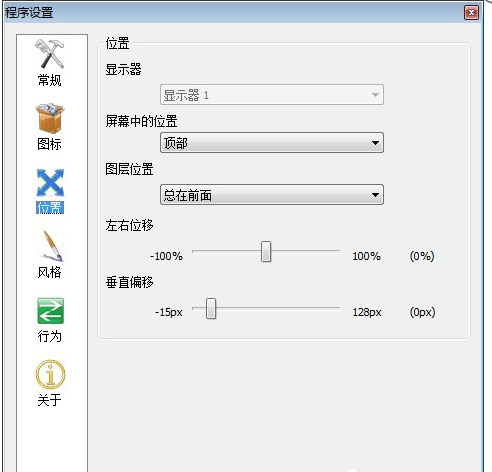
4、如果有想要甚至扇形桌面的小伙伴可以根据以下的步骤来操作,首先我们需要先下载StackDocklet这个插件,下载完成后我们在进行下一步。
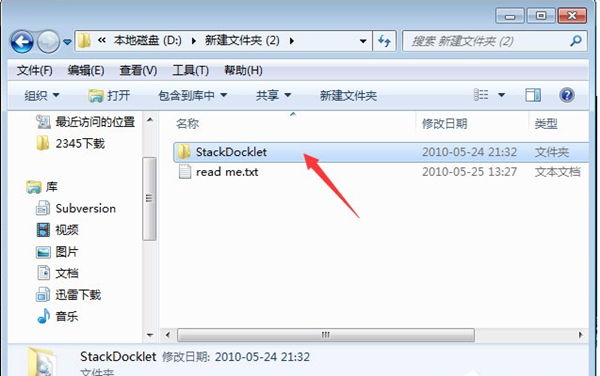
5、接下来我们在桌面上找到RocketDock软件的图标,然后鼠标右键点击后在弹出的菜单栏中点击“属性”,在属性界面,我们在快捷方式选项下再点击“打开文件位置”选项。
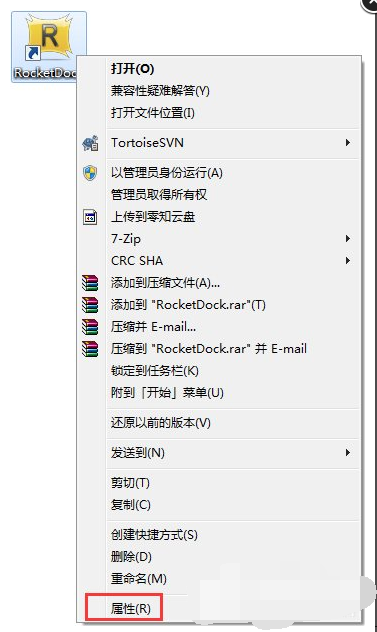
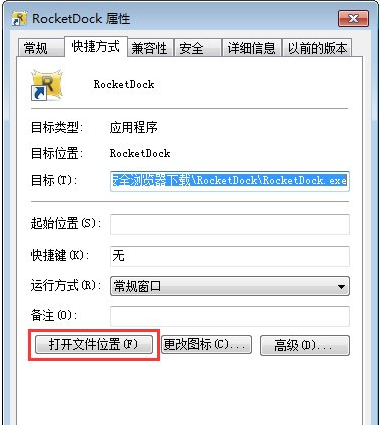
6、我们就可以进入到RocketDock软件的安装位置,如下图所示,接下来我们在将下载的StackDocklet插件复制到RocketDock软件的安装位置中,复制完成后在进行下一步。
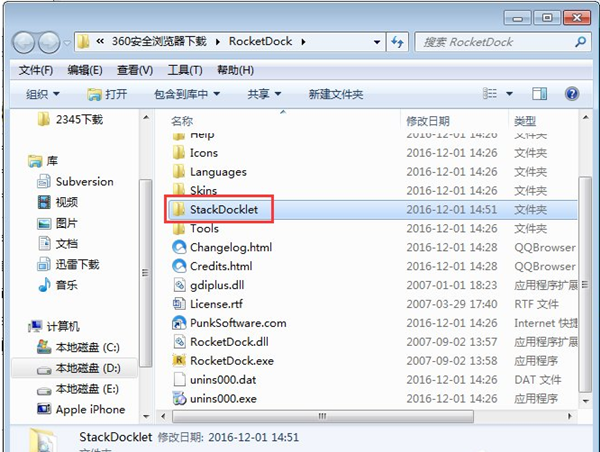
7、接下来我们回到桌面的DOCK栏,鼠标右键点击后在弹出的菜单栏中点击“添加项目”选项,然后在右侧的选项中再点击StackDocklet。这样桌面上就可以出现一个StackDocklet图标。
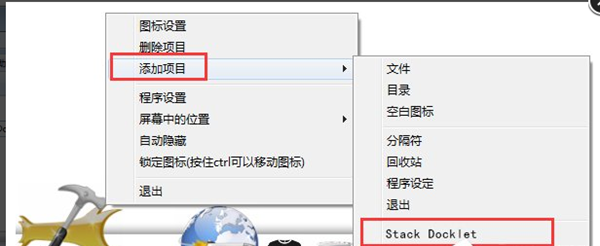
8、我们鼠标右键点击添加的StackDocklet图标,接下来在出现的菜单栏中点击“图标设置”选项,进入下一步。
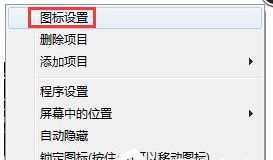
9、进入到下图中的界面,Folder选项就是文件夹位置,这个文件夹就是我们放应用图标的文件夹。

10、如下图所示,我们在D盘中已经放好了应用程序的图标,接下来我们在Folder选项后面找到放图标的位置,然后就可以出现扇形效果。是不是很神奇呢,赶紧来试试吧。
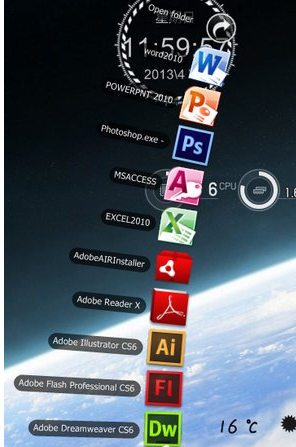
常见问题
一、RocketDock如何将语言转换成中文?
1、点击程序设置→常规。
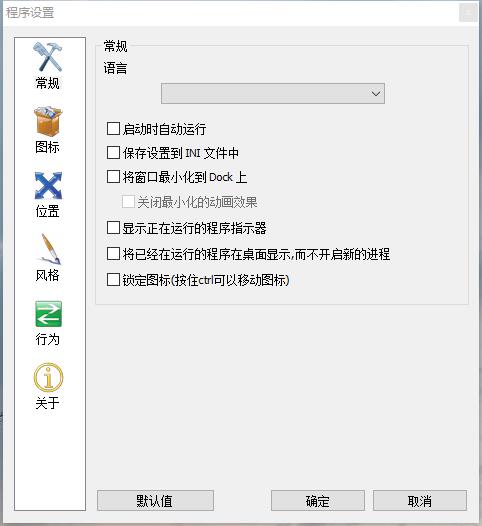
2、点击语言栏,找到简体中文选项,选中后点击确定。
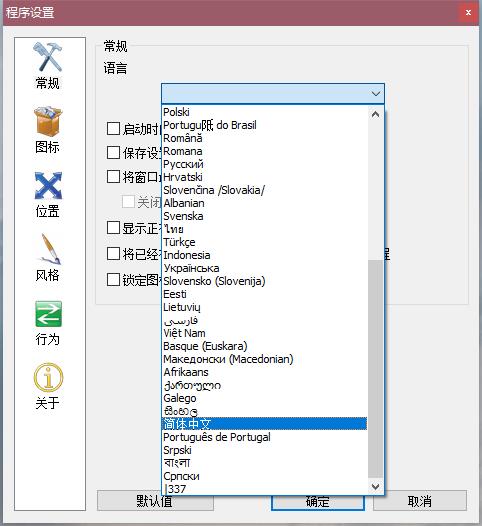
二、RocketDock怎么添加图标?
如果想把应用图标加到rocketdock上面,直接拖进来就OK了。如果要删除,直接把图标拽出就可以了。
三、RocketDock重新启动后消失怎么办?不能开机自启怎么办?
1、首先我们需要查看RocketDock软件的权限,将权限设置为完全控制就可以了。
2、我们用鼠标右键点击RocketDock文件夹,然后在弹出的菜单栏中点击属性,进入到属性界面。
3、如下图所示,我们进入到文件夹属性界面,然后点击安全选项,就可以看到有组或者用户名,在界面下方还有不同的权限,我们选择好自己的用户名,然后进行下一步。
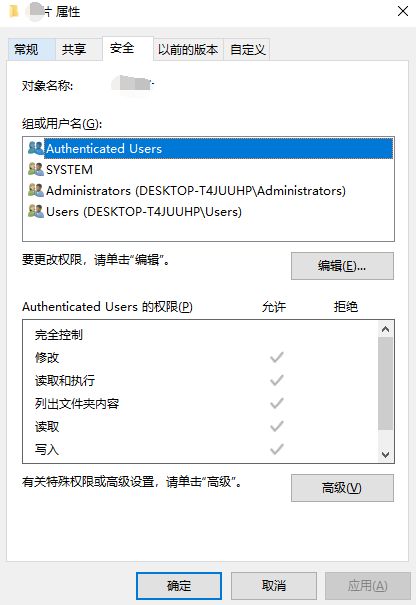
4、接下来我们在下方的权限中可以看到完全控制没有选中,这时候我们惦记“编辑”选项,然后就可以勾选完全控制,勾选完成后我们点击确定保存设置就可以完成了。这个控制权限就已经设置成功了,我们就可以开机自启RocketDock软件了。
RocketDock仿苹果任务栏工具免责声明:
1、本软件及软件版权属各自产权人所有,
2、只用于个人封装技术研究交流使用,不得用于商业用途,
3、且本网站不承担任何技术及版权问题,请在试用后24小时内删除。
4、如果您对本软件有任何意见和建议,欢迎到反馈,请购买正版软件!
RocketDock仿苹果任务栏工具共0条评论
- v4.0.8.2官方版
- v11.0.0官方版
- v8.6.9优化版
- v3.4.3.3官方版